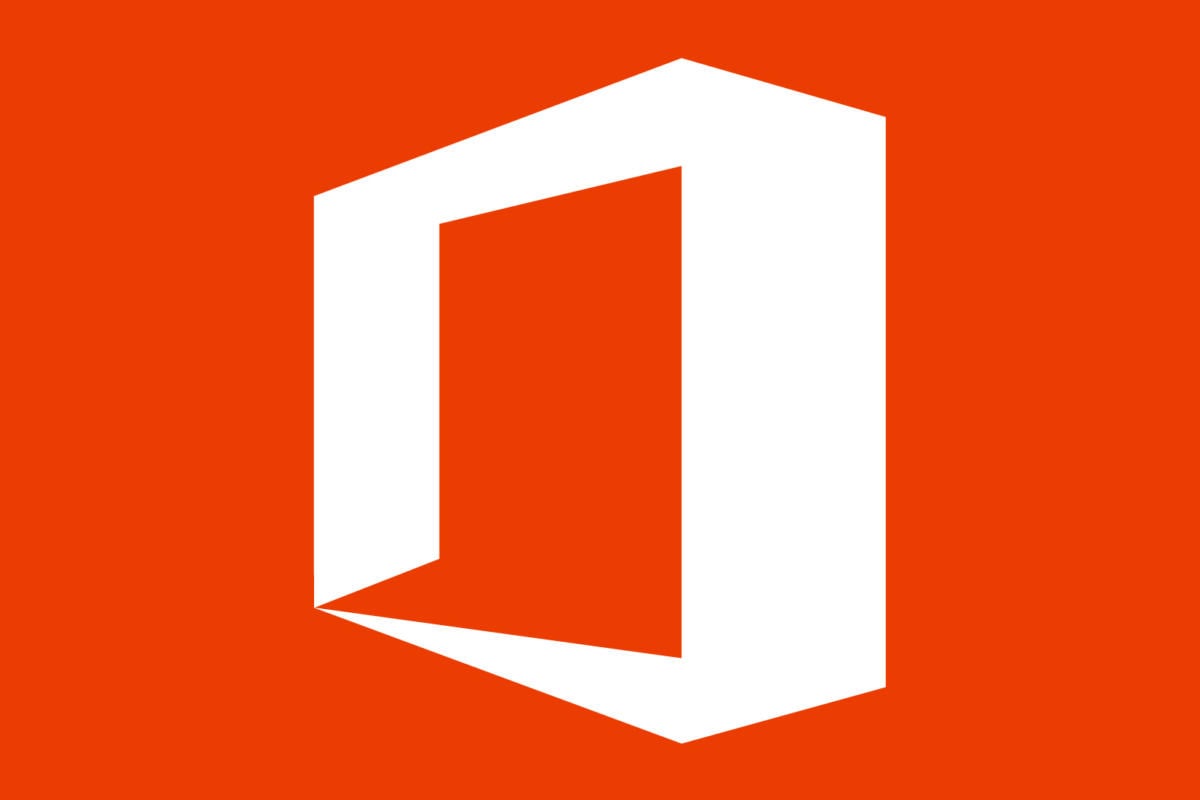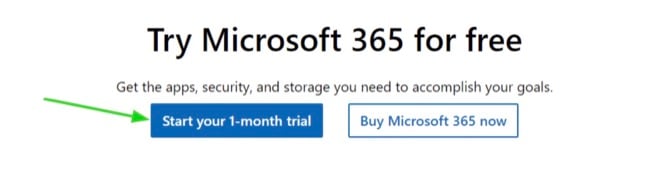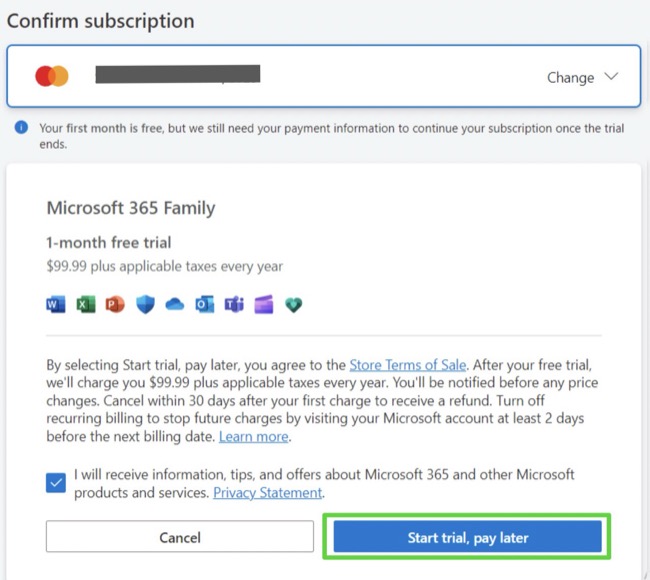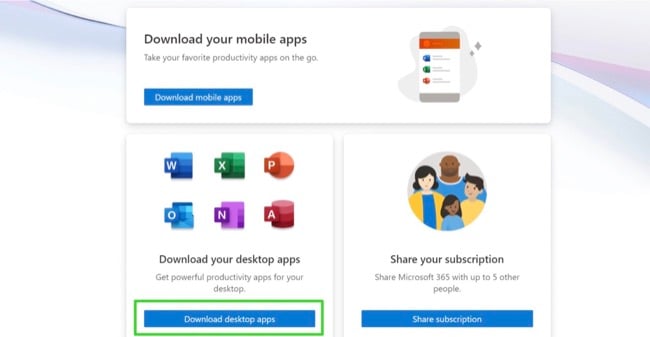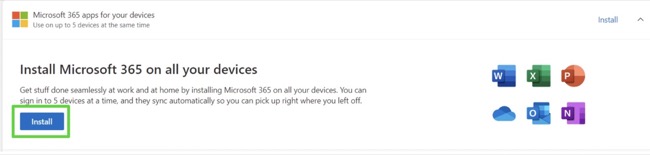Descarcă Office 365 gratis - Cea mai nouă versiune 2024
Am încercat de mai multe ori să găsesc o versiune gratuită Microsoft 365, dar nu am reușit. Singurele opțiuni erau versiunile piratate sau infectate cu malware. Cele piratate nu erau sigure, deoarece instalau simultan și aplicații nedorite.
Singura soluție sigură și fiabilă pe care am găsit-o a fost accesarea acestui link și utilizarea perioadei de probă de 30 de zile pentru întregul pachet Microsoft 365. Am reușit să creez documente și prezentări PowerPoint, să-mi organizez datele în foi de calcul și să-mi configurez emailul Outlook fără a plăti.
Urmați pașii de mai jos și vă voi arăta cum să creați contul, să profitați de perioada de probă, să descărcați și să instalați gratuit Microsoft 365 pe PC.
Încearcă Microsoft 365 gratuit pentru 30 zile!
Cum să descărcați și să instalați gratuit Microsoft 365 pe PC
- Accesați pagina oficială de încercare gratuită Microsoft 365.
- Apăsați butonul Start Your 1-Month Trial.
![Încercați captura de ecran cu butonul de încercare gratuită a Microsoft 365]()
- Dacă aveți un cont Microsoft, logați-vă și apăsați Next. În caz contrar, faceți click pe Create One! și înregistrați un cont gratuit. După crearea acestuia, Microsoft vă va trimite un email cu un cod de verificare. Utilizați un cont de email activ.
- Alegeți o metodă de plată (card bancar sau PayPal) și apăsați Next. Deși Microsoft solicită introducerea informațiilor de plată, nu vă va taxa înainte de sfârșitul perioadei de probă de 30 de zile.
- Apăsați butonul Start Trial, Pay Later.
![Microsoft 365 începe încercarea, captură de ecran a butonului plătiți mai târziu]()
- Microsoft va verifica dacă informațiile de plată introduse sunt valide. După confirmare, apăsați butonul Get Started.
- Veți avea mai multe opțiuni pentru accesarea aplicațiilor Microsoft 365. Apăsați butonul Download Desktop Apps și veți intra pe pagina de profil.
![Microsoft 365 descărca captură de ecran pentru aplicațiile desktop]()
- Acceptați politica de confidențialitate prin apăsarea butonului Continue.
- Apăsați butonul Install pentru a descărca toate aplicațiile Microsoft 365.
![Instalați captura de ecran cu butonul Microsoft 365]()
- Alegeți limba de interfață pentru aplicațiile Microsoft 365 și versiunea pe care doriți să o descărcați și apăsați butonul Install.
![]()
- Alegeți destinația fișierului și apăsați butonul Save.
- La finalizarea procesului, accesați fișierul descărcat și Microsoft 365 va instala toate aplicațiile pe PC.
Prezentare generală Microsoft 365
În 2011, Microsoft a lansat versiunea Office 365 cu funcționare în cloud. Acest serviciu în cloud pe bază de abonament oferea o serie de instrumente de productivitate și colaborare ideale atât în scop personal, cât și profesional.
Office 365 s-a transformat în Microsoft 365 prin adăugarea de funcții de securitate și conformitate, cum ar fi prevenirea pierderii de date, gestionarea dispozitivelor și autentificarea cu mai mulți factori, pentru a proteja informațiile utilizatorilor. Acest pachet include și aplicația Microsoft Defender, o soluție de securitate care oferă protecție în timp real împotriva virușilor, malware-ului și altor amenințări.
Aplicațiile pentru desktop sunt incluse într-un singur pachet și nu pot fi descărcate separat. Așadar, puteți profita de această oportunitate pentru a folosi toate aplicațiile Microsoft 365 cu un singur abonament.
Caracteristici Microsoft 365
De ceva vreme, Microsoft a devenit lider în domeniul scrierii și editării. Pe lângă aplicațiile celebre, Microsoft oferă o serie de caracteristici excepționale care contribuie la îmbunătățirea fluxului de lucru, la creșterea calității conținutului și la sporirea securității.
Microsoft 365 are cea mai bună colecție de aplicații de productivitate
Abonamentele Microsoft 365 oferă acces la cele mai bune aplicații de productivitate. Aceste programe funcționează împreună fără probleme, permițându-vă să creați, să editați și să partajați documente, foi de calcul, prezentări și note din orice locație.
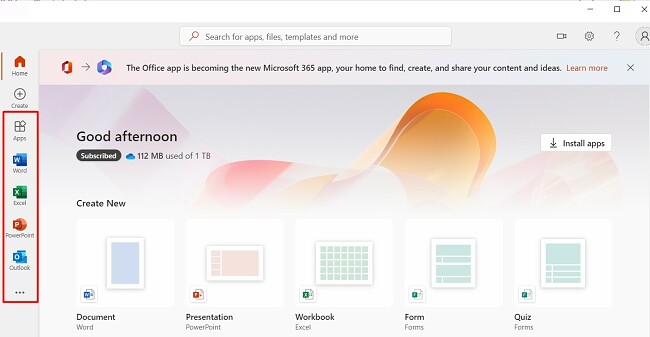
Folosind aplicațiile Office, puteți:
- colabora cu alți utilizatori în timp real pentru a edita documentele partajate.
- accesa fișiere de pe orice dispozitiv cu conexiune la internet.
- utiliza instrumente și șabloane pentru a economisi timp.
Designer combină puterea inteligenței artificiale generative cu Microsoft 365
Microsoft Designer este o aplicație nouă de design grafic cu inteligență artificială, care este disponibilă în prezent în modul beta. Acesta poate fi accesat de pe portalul Microsoft 365 sau din alte aplicații Microsoft 365, cum ar fi Word, PowerPoint și Outlook.
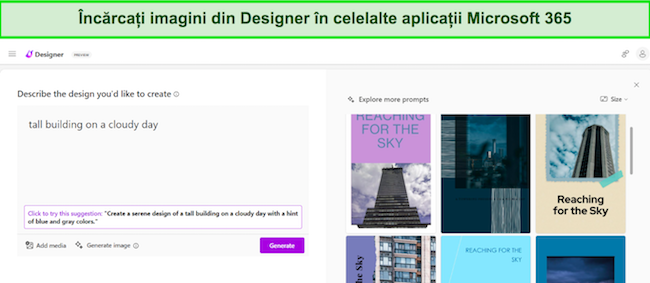
Pentru a utiliza Microsoft Designer, trebuie doar să descrieți designul grafic pe care doriți să-l creați. Aplicația va genera mai multe opțiuni. În plus, puteți personaliza designul adăugând propriul text, imagini și culori.
Lucrați în echipă pentru a crește productivitatea
Microsoft Teams este o platformă concepută pentru colaborare și comunicare. Aceasta integrează fără probleme chatul, întâlnirile, fișierele și aplicațiile, simplificând procesul de lucru în echipă la distanță și organizarea întâlnirilor cu clienții. Teams are o serie de caracteristici care cresc productivitatea și facilitează lucrul în echipă:
- Păstrarea tuturor conversațiilor, fișierelor și aplicațiilor într-un singur loc, acestea fiind accesibile pe orice dispozitiv
- Participarea la întâlniri audio și video printr-o interfață simplă
- Integrarea de servicii terțe
Folosiți Microsoft Search pentru a găsi rapid informațiile
Microsoft Search vă ajută să căutați datele de care aveți nevoie în toate aplicațiile și serviciile Microsoft 365. Aplicația indexează întregul conținut, inclusiv documentele, emailurile, fișierele și conversațiile și oferă o casetă de căutare.
Microsoft Search utilizează Microsoft Graph pentru a înțelege contextul interogărilor și pentru a oferi rezultate relevante. Funcția de căutare poate fi personalizată în funcție de nevoi. Aceasta ține cont de istoricul căutărilor, obiceiurile de lucru și rolul din organizație pentru a vă oferi cele mai bune rezultate.
Search vă poate ajuta să eficientizați fluxul de lucru în mai multe moduri:
- Găsirea informațiilor rapid și ușor, chiar dacă acestea sunt îngropate în foldere ascunse sau stocate în alte aplicații
- Înțelegerea contextului interogărilor și oferirea celor mai relevante rezultate, chiar dacă solicitările sunt vagi sau ambigue
- Economisirea timpului și creșterea productivității prin găsirea rapidă și simplă a informațiilor necesare
Utilizați Microsoft BI pentru a analiza datele companiei
Microsoft BI (business intelligence) este un pachet de instrumente și servicii care va îmbunătăți capacitatea organizației de a colecta, analiza și vizualiza datele. Pachetul include mai multe produse, cum ar fi Power BI, Excel și SQL Server, utilizate pentru a crea rapoarte, dashboarduri și alte moduri de a vizualiza datele.
Power BI este un serviciu cu funcționare în cloud integrat cu alte aplicații și servicii Microsoft 365, cum ar fi Excel, SharePoint și Teams. Acesta simplifică distribuirea informațiilor în cadrul organizației. Serviciul poate analiza date din mai multe surse, cum ar fi Dynamics 365, Azure SQL Database și SharePoint.
Obțineți până la 1 TB spațiu de stocare în cloudul OneDrive
Fiecare utilizator al contului Microsoft 365 va primi 1 TB spațiu de stocare în OneDrive. Toate fișierele sunt criptate, împiedicând accesul utilizatorilor neautorizați la informațiile sensibile. Puteți stoca, accesa și partaja fișiere de oriunde, de pe orice dispozitiv, cu doar câteva clickuri.
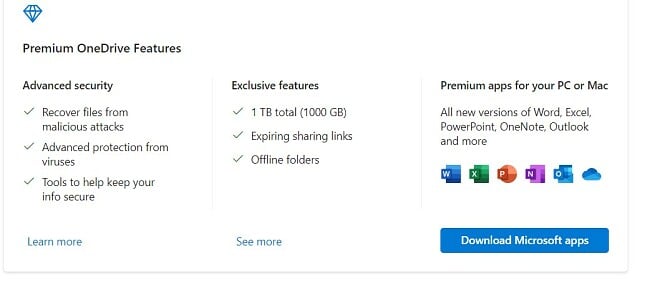
Pe lângă stocarea în cloud, OneDrive vă permite să:
- partajați fișiere cu alți utilizatorii, chiar dacă aceștia nu au un cont Microsoft 365.
- salvați automat fișierele pentru a preveni pierderea acestora.
- lucrați în modul offline (modificările se sincronizează când sunteți din nou online).
Editați și convertiți videoclipuri cu ușurință folosind Clipchamp
Acest instrument cu funcționare în browser vă permite să editați și să convertiți videoclipuri. Interfața intuitivă facilitează crearea de materiale cu aspect profesional, fără a folosi software-uri sau a avea cunoștințe avansate.
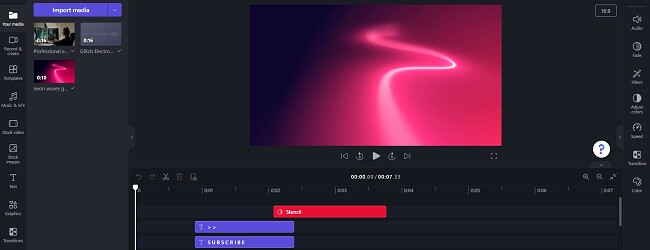
Clipchamp oferă funcții de ultimă generație, cum ar fi:
- Accesul la o gamă largă de instrumente de editare, inclusiv decuparea, tăierea, redimensionarea și adăugarea de muzică, text și efecte
- Schimbarea fundalului videoclipurilor cu un ecran verde de calitate profesională
- Convertirea videoclipurilor în diverse formate pentru a facilita partajarea cu alți utilizatori
Deși Clipchamp nu este o aplicație pentru desktop, este inclus în abonamentul Microsoft 365.
Protejați-vă familia în mediul online cu Microsoft Family Safety
Microsoft Family Safety este un instrument de control parental care vă ajută să gestionați activitatea familiei în mediul online și modul de utilizare a dispozitivelor. Instrumentul de control parental vă permite să limitați timpul petrecut în fața ecranului, să filtrați conținutul și să monitorizați activitatea pe Windows, XBOX, Android și iPhone.
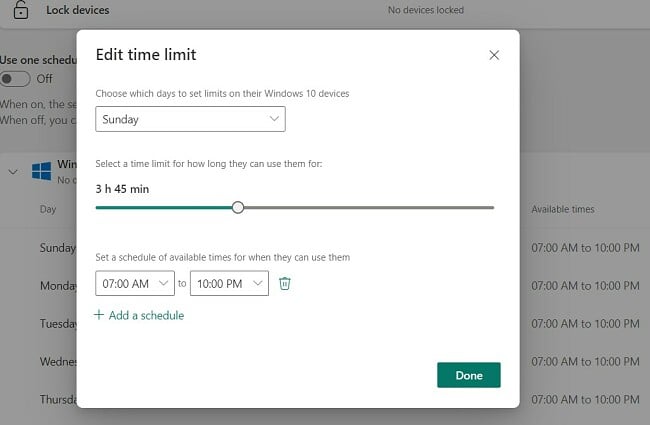
Microsoft Family Safety permite și:
- Crearea unui calendar al familiei centralizat, setarea de notificări pentru evenimente și integrarea cu OneNote
- Blocarea site-urilor, a aplicațiilor și a jocurilor pe toate dispozitivele conectate
- Obținerea de rapoarte detaliate ale activității online într-un dashboard în cloud
Defender protejează dispozitivele și aplicațiile împotriva amenințărilor cibernetice
Microsoft Defender include instrumente și servicii de securitate care vă ajută să vă protejați dispozitivele și aplicațiile împotriva amenințărilor cibernetice. Defender este integrat cu alte aplicații Microsoft 365 și facilitează gestionarea setărilor de securitate și răspunsul la amenințări. Software-ul primește constant caracteristici de securitate noi și actualizări legate de amenințări.
Protejați-vă datele folosind funcțiile de securitate și conformitate oferite de Microsoft 365
Microsoft 365 are caracteristici avansate de securitate și instrumente de conformitate care vă ajută să vă protejați datele și să respectați reglementările. Acestea includ funcții precum prevenirea pierderii de date, autentificarea cu mai mulți factori și gestionarea dispozitivelor. Folosind caracteristicile de securitate și conformitate oferite de Microsoft 365, veți beneficia de:
- Liniște sufletească, datele fiind în permanență protejate grație funcțiilor avansate de securitate
- Respectarea reglementărilor și standardelor pentru protecția datelor din industrie
- Aplicarea politicilor de păstrare a datelor și monitorizarea conformității
Compatibilitate
Microsoft 365 este compatibil cu Windows 7 și versiunile ulterioare și ultimele trei versiuni de macOS. Nu există aplicații Microsoft 365 pentru Linux. Odată cu upgrade-ul, toate aplicațiile pentru desktop au fost incluse într-un singur pachet.
Aplicații mobile
Spre deosebire de versiunile pentru desktop, aplicațiile mobile sunt disponibile în mod independent. După abonarea la Microsoft 365, puteți descărca aplicațiile dorite pe Android și iOS.
Aplicațiile mobile sunt conectate la contul OneDrive pentru a descărca, vizualiza, edita, crea și partaja fișiere de pe telefon. Acestea sunt ușor de utilizat pe ecrane mai mici și au caracteristici precum acțiunile bazate pe gesturi și designul adaptabil. Deși este posibil ca aplicațiile mobile să nu aibă funcțiile avansate ale versiunilor pentru desktop, majoritatea caracteristicilor sunt similare.
Aplicații gratuite disponibile în browser
Dacă aveți un cont Microsoft activ, puteți utiliza gratuit pe web orice aplicație Microsoft 365. Toate aplicațiile cunoscute, cum ar fi Word, Excel, PowerPoint și Outlook, sunt disponibile în browser. Cu toate acestea, anumite funcții, șabloane și instrumente sunt disponibile doar în conturile premium. În plus, unele aplicații afișează reclame, care nu pot fi eliminate decât prin achiziționarea unui abonament. Câteva dintre limitările aplicațiilor gratuite din browser sunt:
- Trebuie să fiți online: nu există nicio opțiune de a lucra sau de a accesa fișierele în modul offline.
- Spațiu de stocare limitat: în loc de 1 TB spațiu de stocare, conturile gratuite beneficiază de numai 5 GB în OneDrive.
- Caracteristici limitate: anumite funcții avansate nu sunt disponibile (cum ar fi automatizarea acțiunilor și integrarea de software-uri terțe).
Cerințe minime de sistem
Înainte de a descărca Microsoft 365, verificați dacă PC-ul folosit îndeplinește cerințele de sistem. În caz contrar, este posibil ca aplicațiile sau PC-ul să se blocheze.
Windows
| Sistem de operare | Windows 7, 8.1, 10 sau 11 Windows Server 2016 sau 2019 |
| Procesor | 2 nuclee la 1,6 GHz |
| Memorie | Sistem pe 64 de biți: 4 GB Sistem pe 32 de biți: 2 GB |
| Spațiu pe hard disk | 4 GB |
| Display | Rezoluție 1280 x 768 |
| Grafică | DirectX 9 sau versiunile ulterioare |
Mac
| Sistem de operare | MacOS 10.12 Sierra sau versiunile ulterioare |
| Procesor | Intel |
| Memorie | 4 GB RAM |
| Spațiu pe hard disk | 10 GB |
| Display | Rezoluție 1280 x 800 |
| Grafică | Placa grafică nu este necesară |
Aplicații mobile
| Android | Android 7.0 sau versiunile ulterioare |
| iOS | iOS 13 sau versiunile ulterioare |
Browser
Pentru performanță ridicată, utilizați cea mai nouă versiune de Chrome, Firefox, Edge sau Safari.
Cum să dezinstalați Microsoft 365
Un mare avantaj al suitei Microsoft 365 este integrarea aplicațiilor într-un singur program, ceea ce simplifică experiența utilizatorului. Din fericire, nu veți fi nevoiți să dezinstalați mai multe aplicații.
- În caseta de căutare din Windows, tastați Add or Remove Programs.
- Derulați lista până la Microsoft 365 și faceți click pe butonul Uninstall.
![Dezinstalați Microsoft 365]()
- Toate aplicațiile Microsoft 365 vor fi eliminate de pe PC.
Aplicații incluse în pachetul Microsoft 365
Microsoft 365 este un pachet de instrumente de productivitate dedicat atât utilizatorilor obișnuiți, cât și organizațiilor. Acesta include o serie de aplicații esențiale care rezolvă un număr de sarcini, de la crearea și editarea documentelor până la gestionarea emailurilor și a bazelor de date și crearea publicațiilor profesionale.
Word
Deși există mulți concurenți, niciunul nu poate egala caracteristicile aplicației Word. Software-ul are instrumente excelente de gramatică și verificare a ortografiei, permite utilizarea plug-in-urilor și urmărirea modificărilor, oferă peste o sută de fonturi, șabloane profesionale și instrumente de editare, permite adăugarea comentariilor și multe altele. Testați gratuit Word timp de 1 lună.
Excel
Milioane de companii din întreaga lume folosesc Excel. Niciun alt software pentru foi de calcul nu oferă instrumente la fel de puternice. De la calcule complexe la tabele pivot și asocierea și combinarea datelor, Excel poate face orice. Testați gratuit Excel timp de 1 lună.
PowerPoint
Deși PowerPoint este una dintre puținele aplicații Office care nu excelează în categoria lor, este un instrument de prezentare de top. Puteți crea cu ușurință prezentări cu aspect profesional, folosind sute de șabloane, tranziții și animații care nu necesită cunoștințe de design grafic. În plus, PowerPoint vă permite să folosiți mouse-ul ca indicator laser în timpul prezentărilor. Testați gratuit PowerPoint timp de 1 lună.
Outlook
Acesta este mai mult decât un simplu client de email. Outlook vă va organiza contactele și calendarul și va facilita partajarea linkurilor către documentele din OneDrive în cadrul organizației. Testați gratuit Outlook timp de 1 lună.
Publisher
Una dintre aplicațiile mai puțin cunoscute din această suită, Publisher, poate fi folosită pentru a crea șabloane complexe cu diverse modele și fonturi. Dacă creați reviste, newslettere, materiale publicitare, etc., Publisher este o opțiune mai bună decât șabloanele din Word. Testați gratuit Publisher timp de 1 lună.
Access
Creați și gestionați baze de date folosind Microsoft Access. Este o opțiune mai bună decât Excel atunci când colectați cantități mari de date. Din păcate, Access nu este disponibil pe dispozitivele mobile. Testați gratuit Access timp de 1 lună.
OneDrive
Aceasta este cea mai importantă actualizare a pachetului Microsoft Office original. OneDrive oferă stocare în cloud, permițându-le utilizatorilor să-și acceseze fișierele de oriunde, să colaboreze în timp real și să își sincronizeze munca pe toate dispozitivele. Fiecare utilizator înregistrat în cont va primi 1 TB spațiu de stocare gratuită.
Întrebări frecvente
Microsoft 365 este gratuit?
Microsoft 365 este disponibil la abonament. Cu toate acestea, puteți profita de perioada de probă de o lună pentru a folosi nelimitat și fără riscuri toate aplicațiile de productivitate.
Puteți cumpăra o singură aplicație Microsoft 365?
Toate aplicațiile pentru desktop Microsoft 365 sunt incluse într-un singur pachet. Nu puteți cumpăra sau descărca o singură aplicație. În schimb, aplicațiile mobile pot fi descărcate independent și, folosind contul Microsoft 365, vă veți putea conecta la OneDrive pentru a vă accesa fișierele de oriunde.
Cum puteți anula contul Microsoft?
Anularea contului Microsoft este un proces simplu. În setările contului, dezactivați butonul de plată recurentă. Până la sfârșitul ciclului de facturare curent, veți putea accesa contul ca de obicei.
Skype face parte din pachetul Microsoft 365?
Deși Skype face parte din pachetul Microsoft 365, este disponibil și ca aplicație independentă. Intrați în contul Microsoft 365 și veți putea integra toate aplicațiile, sincroniza întâlnirile, partaja contactele prin Outlook sau încărca rapid documente Word, Excel și PowerPoint.
Există aplicații mobile Microsoft 365?
Microsoft a lansat recent un pachet all-in-one pentru Android și iPhone, care include Word, Excel, PowerPoint și alte aplicații. Dacă preferați aplicațiile separate, puteți descărca în continuare Word, Excel, PowerPoint și Outlook. În ambele cazuri, vă puteți conecta la OneDrive, iar munca voastră va fi salvată în cloud și accesibilă de oriunde.
Trebuie să fiți online pentru a utiliza Microsoft 365?
Nu. Puteți lucra offline, iar documentele vor fi salvate pe dispozitiv. La conectarea la internet, toate modificările vor fi sincronizate în OneDrive.